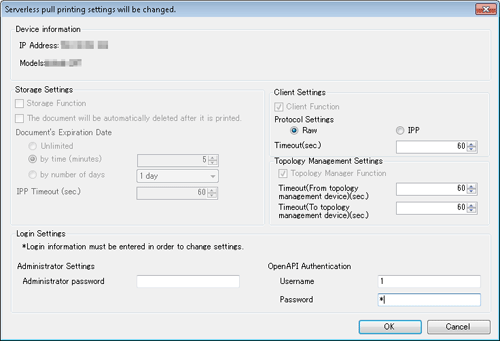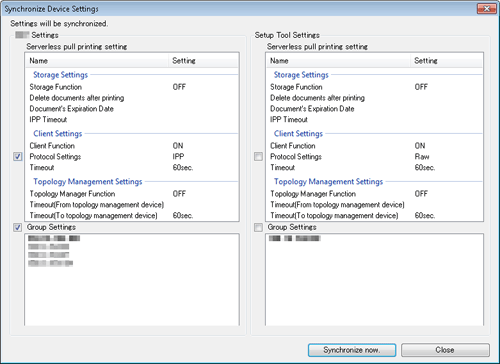Modifier la configuration de l'environnement Serverless Pull Printing à l'aide de LK-114_SetupTool
Modifier les réglages serverless pull printing
Sélectionnez un nom de MFP dans la liste des MFP et cliquez sur [Modifiez la configuration pour Serverless Pull Printing].
Si vous sélectionnez un MFP dont l'icône verrou est affichée, la fenêtre de saisie des informations d'authentification s'affiche. Entrez les informations d'authentification.
Modifiez les réglages Serverless pull printing, entrez le mot de passe administrateur du MFP ainsi que le nom utilisateur et le mot de passe OpenAPI dans [Réglages de connexion]. Cliquez sur [OK].
Lorsque le nom d'utilisateur et le mot de passe ne sont pas utilisés pour l'authentification OpenAPI, entrez seulement le mot de passe administrateur.
Les réglages Serverless pull printing sont modifiés.
Cliquez sur [OK].
Synchroniser les réglages serverless pull printing
Synchronisez les réglages Serverless pull printing entre LK-114_SetupTool et le MFP.
Au cours du redémarrage de LK-114_SetupTool ou de l'importation du fichier de configuration, si un MFP présente des réglages Serverless pull printing différents de LK-114_SetupTool, son nom est affiché en rouge.
Si vous sélectionnez le nom du MFP affiché en rouge, les réglages Serverless pull printing sont affichés dans [Réglages bizhub] et [Réglages groupe].
Si certains paramètres sont affichés en rouge dans [Réglages bizhub], cela signifie que les réglages Serverless pull printing dans LK-114_SetupTool et sur le MFP sont différents.
Si certains paramètres sont affichés en rouge dans [Réglages groupe], cela signifie que les réglages du groupe Serverless pull printing ne sont pas configurés sur le MFP alors qu'ils le sont dans LK-114_SetupTool.
Si certains paramètres sont estompés dans [Réglages groupe], cela signifie que les réglages du groupe serverless pull printing sont configurés sur le MFP alors qu'ils ne le sont dans LK-114_SetupTool.
La section suivante décrit la synchronisation des réglages Serverless pull printing.
Sélectionnez le nom d'un MFP sur lequel les réglages sont censés être synchronisés, puis cliquez sur [Les valeurs de réglage vont être synchronisées].
Cette sélection affiche les réglages Serverless pull printing de LK-114_SetupTool et du MFP ainsi que les cases à cocher pour tous les éléments présentant des réglages différents.
Vérifiez le contenu de [Réglages du bizhub] et des [Réglages Outil de configuration], puis cochez les cases des réglages à appliquer.
Cliquez sur [Synchroniser maintenant].
Entrez le mot de passe de l'administrateur du MFP ainsi que le nom d'utilisateur et le mot de passe OpenAPI, puis cliquez sur [OK].
Lorsque le nom d'utilisateur et le mot de passe ne sont pas utilisés pour l'authentification OpenAPI, entrez seulement le mot de passe administrateur.
Cliquez sur [OK].
En cas d'incohérence du réglage d'activation et désactivation de la fonction topologie, mémoire ou client entre LK-114_SetupTool et le MFP, une reconfiguration est nécessaire. Pour des détails sur la procédure de réglage, voir Ici.